Reproducir Spotify en Tesla: Paso a Paso
Descubre el mundo del streaming musical sin interrupciones con nuestra guía completa, diseñada para mejorar tu experiencia de audio en diversas configuraciones. Desde conectar Spotify a tu Tesla para disfrutar de música en movimiento hasta solucionar problemas comunes, te tenemos cubierto.
Sumérgete en consejos de expertos e instrucciones paso a paso para aprovechar al máximo tu viaje de streaming musical. Ya seas un audiófilo experimentado o un oyente ocasional, emprende un viaje de descubrimiento musical con nosotros.
Parte 1. ¿Cómo conectar Spotify en Tesla?

Integrar Spotify con tu vehículo Tesla abre un mundo de posibilidades musicales, permitiéndote disfrutar de tus canciones favoritas mientras estás en la carretera. En esta guía, te guiaremos a través de los simples pasos para conectar Spotify a tu Tesla, asegurando un acceso fluido a tus listas de reproducción personalizadas y colecciones de música curadas durante tus viajes.
Pasos Detallados
- 1. Acceder al Reproductor de Medios: Comienza accediendo al reproductor de medios en la pantalla táctil de tu Tesla. Esto se puede encontrar normalmente tocando el ícono de "Medios" ubicado en el tablero.
- 2. Seleccionar Spotify: Dentro del menú del reproductor de medios, localiza y selecciona la opción de Spotify. Si Spotify no está disponible, puede que necesites navegar a la sección de "Streaming" para encontrarlo.
- 3. Iniciar sesión en tu Cuenta de Spotify: Si se te solicita, inicia sesión en tu cuenta de Spotify usando tu nombre de usuario y contraseña. Este paso es esencial para acceder a tus listas de reproducción personalizadas y música guardada.
- 4. Explorar y Reproducir Música: Una vez que hayas iniciado sesión, tendrás acceso a toda tu biblioteca de Spotify directamente desde la pantalla táctil de tu Tesla. Puedes explorar tus listas de reproducción, álbumes, artistas y canciones como lo harías en la aplicación de Spotify en tu smartphone o computadora.
- 5. Usar Comandos de Voz (Opcional): Los vehículos Tesla equipados con capacidades de comandos de voz te permiten controlar Spotify usando comandos de voz. Simplemente activa la función de comandos de voz presionando el botón de comando de voz en el volante y di comandos como "Reproducir [nombre de la canción]", "Reproducir [nombre del artista]" o "Reproducir [nombre de la lista de reproducción]".
- 6. Ajustar Configuraciones de Reproducción: Mientras escuchas música, puedes ajustar configuraciones de reproducción como volumen, aleatorio, repetir y omitir canciones usando los controles proporcionados en la pantalla táctil o a través de comandos de voz.
- 7. Desconectar Spotify (Opcional): Cuando termines de escuchar Spotify en tu Tesla, puedes desconectar fácilmente tu cuenta de Spotify seleccionando la opción correspondiente en el menú del reproductor de medios.
Siguiendo estos sencillos pasos, podrás conectar Spotify a tu Tesla y disfrutar de tu música favorita mientras te desplazas, mejorando tu experiencia de conducción con bandas sonoras personalizadas adaptadas a tus gustos.
Parte 3. ¿Qué hacer si Spotify no funciona en Tesla?
Experimentar problemas con Spotify en tu Tesla puede ser frustrante, pero hay varios pasos de solución de problemas que puedes seguir para resolver el problema y volver a disfrutar de tus melodías favoritas sin interrupciones. Exploremos algunas soluciones efectivas para abordar problemas comunes relacionados con Spotify en vehículos Tesla.
1. Reiniciar Spotify
Si Spotify no está funcionando como se espera, intenta reiniciar la aplicación Spotify en la pantalla táctil de tu Tesla. Este simple paso a menudo puede resolver fallos menores y restaurar la funcionalidad normal.
2. Reiniciar la Pantalla Táctil de Tesla
Reiniciar la pantalla táctil de tu Tesla puede ayudar a refrescar el sistema y resolver cualquier problema relacionado con el software que pueda estar afectando el rendimiento de Spotify. Para hacerlo, presiona y mantén presionados los dos botones de los volantes hasta que la pantalla táctil se reinicie.
3. Reconectar Bluetooth
A veces, los problemas de conectividad entre tu dispositivo y el sistema de audio de tu Tesla pueden hacer que Spotify deje de funcionar. Intenta desconectar y luego volver a conectar tu dispositivo a través de Bluetooth para establecer una conexión estable.
4. Restablecer Configuración de Red
Si Spotify sigue fallando, restablecer la configuración de red en tu Tesla puede ayudar a resolver problemas subyacentes de conectividad. Navega al menú de Configuración en la pantalla táctil de tu Tesla, selecciona "Seguridad y Protección", luego "Apagar" y finalmente "Reiniciar". Esto restablecerá la configuración de red y puede solucionar el problema con Spotify.
Conclusión
Al solucionar problemas de Spotify en Tesla, reiniciar la aplicación, la pantalla táctil y reconectar Bluetooth a menudo puede resolver fallos comunes. Si los problemas persisten, restablecer la configuración de red puede ayudar.










 HitPaw VikPea
HitPaw VikPea HitPaw FotorPea
HitPaw FotorPea HitPaw VoicePea
HitPaw VoicePea
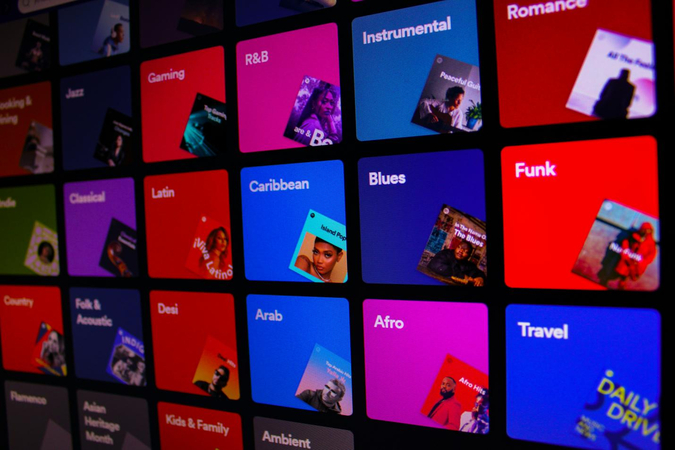


Compartir este artículo:
Valorar este producto:
Juan Mario
Redactor jefe
Trabajo como autónomo desde hace más de cinco años. He publicado contenido sobre edición de video, edición de fotos, conversión de video y películas en varios sitios web.
Más ArtículosDejar un comentario
Introduce tu opinión sobre los artículos de HitPaw